Convertir archivos .doc, .docx o .odf a HTML es fácil de hacer; no obstante, no hay una única opción perfecta. Si quieres crear una página web que se cargue rápidamente y que se muestre consistentemente en todos los navegadores, utiliza una herramienta en línea. En este QueHowTo te enseñamos cómo convertir una word en HTML. Sigue leyendo para saber más sobre el tema.
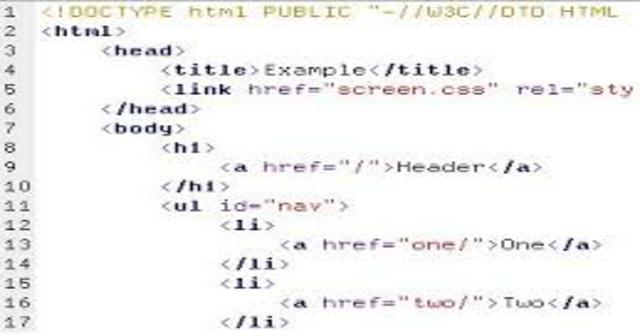
HTML, siglas en inglés de HyperText Markup Language (‘lenguaje de marcas de hipertexto’), hace referencia al lenguaje de marcado para la elaboración de páginas web. Es un estándar que sirve de referencia del software que conecta con la elaboración de páginas web en sus diferentes versiones, define una estructura básica y un código (denominado código HTML) para la definición de contenido de una página web, como texto, imágenes, videos, juegos, entre otros. Es un estándar a cargo del World Wide Web Consortium (W3C) o Consorcio WWW, organización dedicada a la estandarización de casi todas las tecnologías ligadas a la web, sobre todo en lo referente a su escritura e interpretación.
Se considera el lenguaje web más importante siendo su invención crucial en la aparición, desarrollo y expansión de la World Wide Web (WWW). Es el estándar que se ha impuesto en la visualización de páginas web y es el que todos los navegadores actuales han adoptado.
Convertir una word en HTML Paso a paso
- Utiliza una herramienta simple en línea. Una de las opciones más rápidas y sencillas es copiar y pegar tu documento de Word en el convertidor de Textfixer o cargarlo a Online-Converter.com. Estas herramientas gratuitas crean rápidamente una versión en HTML del documento; no obstante, podrías perder parte del formato.

- Utiliza Google Drive. Esta podría ser una buena opción si trabajas con colaboradores en un documento de Word ya que podrás compartir el documento con ellos y así invitarlos a seguir este paso para ver el documento HTML exacto que estás convirtiendo.
- Inicia sesión en una cuenta de Google en Google Drive.
- Haz clic en el botón rojo Crear y luego selecciona Documento.
- Copia y pega tu documento de Word en el documento en blanco de Google Drive.
- Utiliza el menú de Google Docs para seleccionar:
Archivo, luego Descargar como y finalmente Página web.
- Utiliza un programa más avanzado para los trabajos grandes. Si tienes que convertir cientos de archivos a HTML, utiliza un programa comercial que convierta todos a la vez.

